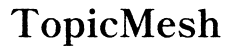Einführung
Das Verständnis, wie man das Hotspot-Datenlimit auf dem Moto G2 überprüft, ist entscheidend für das effiziente Management deiner Daten. Mit dem ständigen Bedarf an Internetverbindung hilft die Überwachung deines Hotspot-Verbrauchs, unerwartete Datenüberschreitungen und Gebühren zu vermeiden. Dieser Leitfaden führt dich durch alles, von der Nutzung der integrierten Android-Funktionen über Drittanbieter-Apps bis hin zu trägerspezifischen Tools zur Verfolgung deines Datenverbrauchs. Außerdem werden wertvolle Tipps zur Reduzierung deines Datenverbrauchs und zur Fehlerbehebung bei auftretenden Problemen vorgestellt.
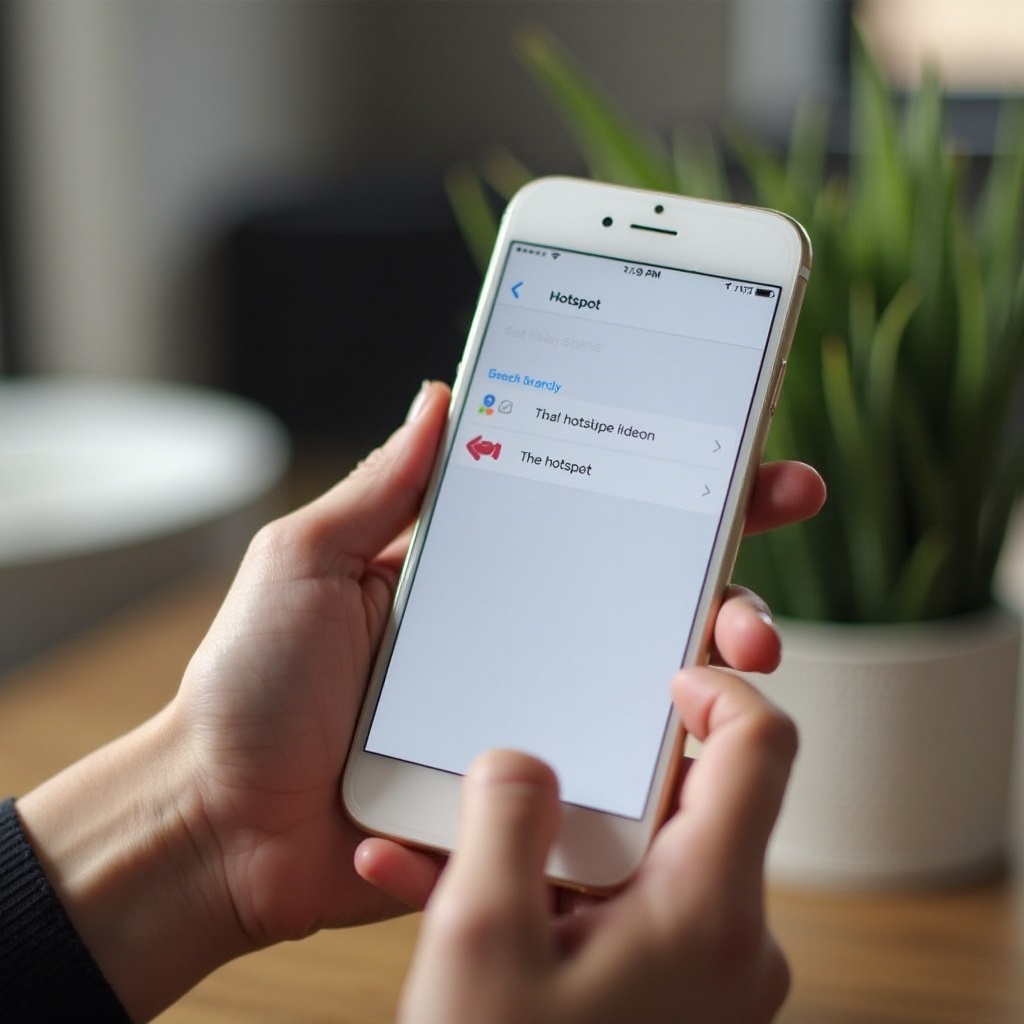
Verstehen des Hotspot-Datenverbrauchs auf dem Moto G2
Was sind Hotspot-Daten?
Hotspot-Daten beziehen sich auf die Internetdaten, die von deinem mobilen Gerät auf andere Geräte mittels der mobilen Hotspot-Funktion deines Telefons geteilt werden. Wenn du den Hotspot auf deinem Moto G2 aktivierst, verwandelt sich dein Gerät in einen Mini-WiFi-Router, der anderen Geräten ermöglicht, über die Datenverbindung deines Telefons eine Verbindung zum Internet herzustellen.
Warum es wichtig ist, den Datenverbrauch zu verfolgen
Die Verfolgung deines Hotspot-Datenverbrauchs stellt sicher, dass du innerhalb deiner Datenlimits bleibst, zusätzliche Gebühren vermeidest und einen reibungslosen Internetzugang aufrechterhältst. Übermäßiger Datenverbrauch kann zu gedrosselten Geschwindigkeiten und zusätzlichen Kosten führen, was es unerlässlich macht, deinen Verbrauch im Auge zu behalten. Durch das Informieren über deinen Datenverbrauch kannst du deine Aktivitäten besser verwalten und fundierte Entscheidungen bezüglich deines Datenplans treffen.
Verwendung integrierter Android-Funktionen zur Datenverbrauchsüberwachung
Moto G2, das auf Android läuft, verfügt über integrierte Funktionen, die Benutzern helfen sollen, ihren Datenverbrauch zu überwachen. So kannst du diese Tools nutzen:
Navigieren zu den Datenverbrauchseinstellungen
- Öffne die Einstellungen-App auf deinem Moto G2.
- Scrolle nach unten und wähle Netzwerk & Internet.
- Tippe auf Datenverbrauch.
Setzen von Datenlimits und Warnungen
- Wähle im Datenverbrauch-Menü Datenwarnung & Limit setzen aus.
- Schalte Datenlimit setzen ein.
- Gib die bevorzugte Datenlimitmenge ein. Diese Aktion wird deinen Hotspot-Verbrauch einschränken, sobald dieser Schwellenwert erreicht ist.
- Setze eine Datenwarnung, um Benachrichtigungen zu erhalten, wenn dein Verbrauch das festgelegte Limit erreicht.
Interpretieren der Datenverbrauchszusammenfassung
Im Abschnitt Datenverbrauch findest du detaillierte Zusammenfassungen deines Datenverbrauchs. Die verfügbaren Grafiken und Listen zeigen, wie viel Daten jede App oder jedes verbundene Gerät verbraucht hat. Diese Funktion kann dabei helfen, datenhungrige Apps oder Aktivitäten zu identifizieren, die Aufmerksamkeit benötigen.
Verwendung von Drittanbieter-Apps zur Datenverbrauchsüberwachung
Während die integrierten Tools von Android nützlich sind, bieten Drittanbieter-Apps oft detailliertere Einblicke und zusätzliche Funktionen.
Empfohlene Drittanbieter-Apps
- My Data Manager
- Data Usage Monitor
- GlassWire Data Usage Monitor
Einrichten und Verwenden einer Datenüberwachungs-App
- Herunterladen und installieren deiner gewählten App aus dem Google Play Store.
- Öffne die App und folge den ersten Einrichtungsschritten.
- Berechtigungsanfragen: Die App fordert möglicherweise Zugriff auf bestimmte Telefoneinstellungen an; Berechtigungen erteilen.
- Datenverbrauch verfolgen: In der Regel wird die App automatisch mit der Überwachung deines Datenverbrauchs beginnen. Einige Apps ermöglichen es dir, benutzerdefinierte Warnungen festzulegen, den app-spezifischen Verbrauch zu überwachen und sogar den Verbrauch pro verbundenem Gerät zu verfolgen.
- Berichte überprüfen: Überprüfe regelmäßig die App, um detaillierte Berichte, Trends und Empfehlungen zum Datenverbrauch zu erhalten.
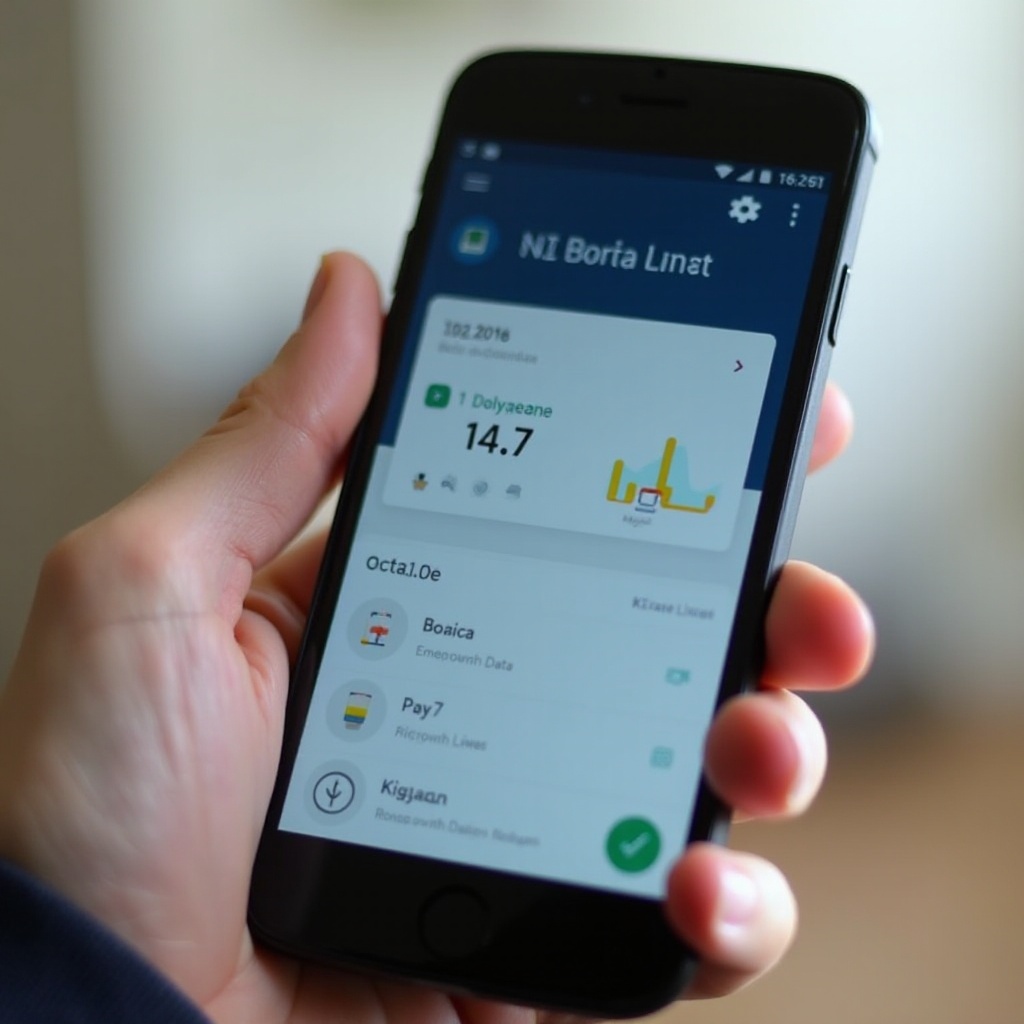
Verwendung von Träger-Apps zur Datenüberwachung
Trägerspezifische Apps sind eine weitere effektive Möglichkeit, um deinen Hotspot-Datenverbrauch im Auge zu behalten. Diese Apps bieten genaue Datenverfolgung gemäß dem System deines Trägers.
Liste der wichtigsten Träger-Apps
- Verizon: My Verizon
- AT&T: myAT&T
- T-Mobile: T-Mobile
- Sprint: My Sprint
Schritte zur Überprüfung des Datenverbrauchs mit Träger-Apps
- Lade die App deines Trägers aus dem Google Play Store herunter.
- Melde dich mit deinen Trägerkontodaten an.
- Navigiere zum Datenverbrauch-Bereich.
- Die App zeigt deinen aktuellen Datenverbrauch, die verbleibenden Daten und eventuelle Zusatzgebühren an, falls zutreffend.
- Viele Träger-Apps bieten auch Optionen zum Festlegen von Datenwarnungen, Anzeigen von Abrechnungszyklen und Ändern von Datenplänen, falls erforderlich.
Tipps zur Reduzierung des Hotspot-Datenverbrauchs
Die Reduzierung deines Hotspot-Datenverbrauchs kann helfen, innerhalb der Planlimits zu bleiben und zusätzliche Gebühren zu vermeiden. Hier sind einige praktische Tipps:
Verwalten des Datenverbrauchs von Apps
- Hintergrunddatenverbrauch von Apps deaktivieren in Einstellungen > Apps & Benachrichtigungen > Alle Apps anzeigen > App-Info > Mobildaten & WiFi.
- Verwende Lite-Versionen von Apps, wie Facebook Lite oder YouTube Go.
- Aktualisiere Apps nur bei Verbindung mit WiFi.
Datenspar-Einstellungen und -Techniken
- Data Saver-Modus aktivieren in Einstellungen > Netzwerk & Internet > Data Saver.
- Die Streaming-Qualitätseinstellungen für Dienste wie Netflix und YouTube reduzieren.
- Vermeide die Nutzung von Datenintensiven Aktivitäten wie Video-Streaming und das Herunterladen großer Dateien.
Fehlerbehebung bei Datenverfolgungsproblemen
Falls Datenverfolgungsfunktionen keine genauen Informationen liefern, können verschiedene Schritte unternommen werden:
- Starte dein Gerät neu, um die Systemeinstellungen zu aktualisieren.
- Überprüfe auf Software-Updates und stelle sicher, dass Apps aktualisiert sind.
- Leere den Cache oder die Daten der System-Apps, die mit den Netzwerkeinstellungen verbunden sind.
- Setze bei anhaltenden Problemen die Netzwerkeinstellungen zurück über Einstellungen > System > Zurücksetzen > WLAN, Mobile und Bluetooth zurücksetzen.
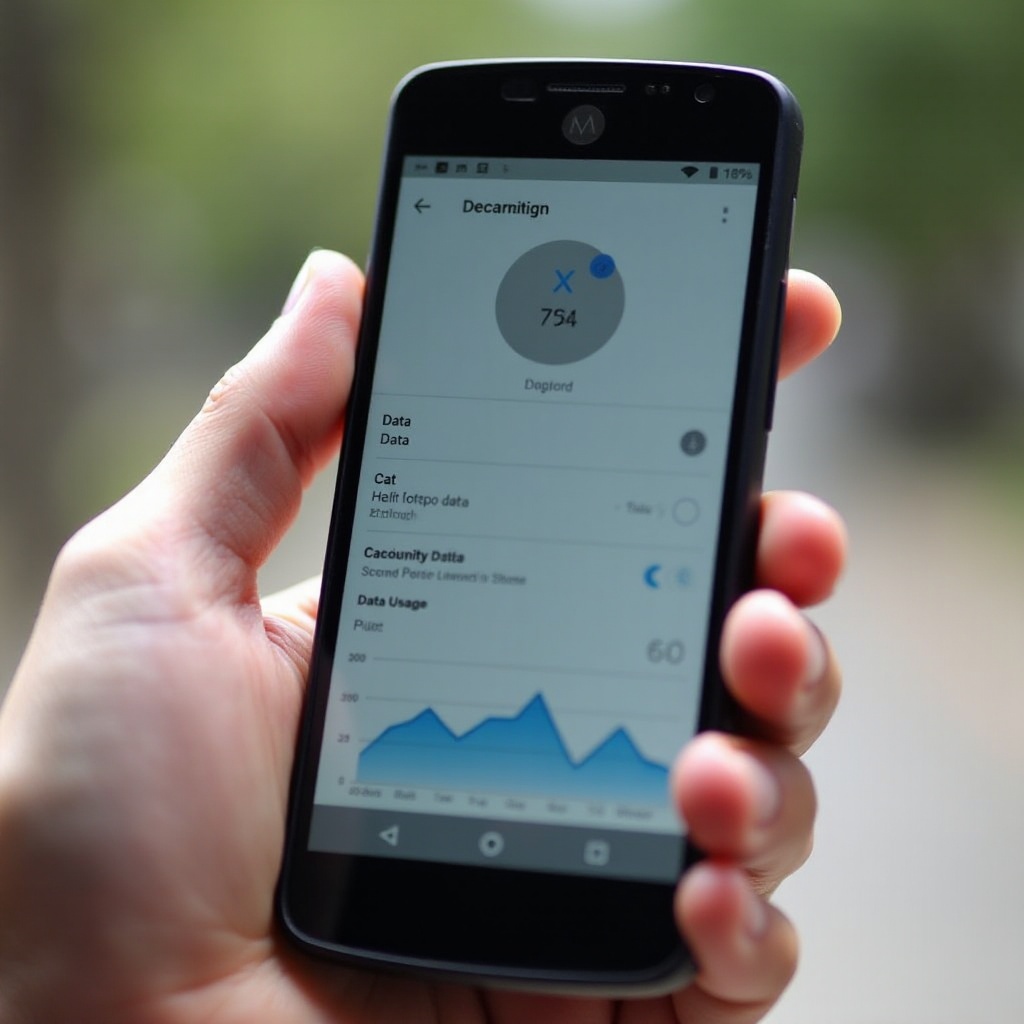
Fazit
Die Überprüfung des Hotspot-Datenlimits auf dem Moto G2 ist entscheidend, um dein digitales Leben effizient zu managen. Durch die Nutzung integrierter Tools, Drittanbieter-Apps und trägerspezifischer Apps kannst du deinen Datenverbrauch im Auge behalten und unerwartete Gebühren vermeiden. Darüber hinaus helfen dir Datenspar-Tipps, das Beste aus deinem Datenplan herauszuholen.
FAQs
Häufig gestellte Fragen
Wie oft sollte ich meine Hotspot-Datennutzung überprüfen?
Es ist ratsam, Ihre Datennutzung wöchentlich zu überprüfen, um unerwartete Spitzen oder Übernutzungen zu vermeiden.
Was soll ich tun, wenn meine Datennutzungsinformationen falsch erscheinen?
Starten Sie Ihr Gerät neu, überprüfen Sie auf Updates und leeren Sie die relevanten Caches. Wenden Sie sich bei Bedarf an Ihren Mobilfunkanbieter, um weitere Unterstützung zu erhalten.
Gibt es versteckte Datenverbrauchsfaktoren, die ich beachten sollte?
Hintergrund-App-Datennutzung und automatische Updates verbrauchen oft Daten, ohne dass Sie es bemerken. Stellen Sie sicher, dass Sie diese Einstellungen auf Ihrem Gerät verwalten.